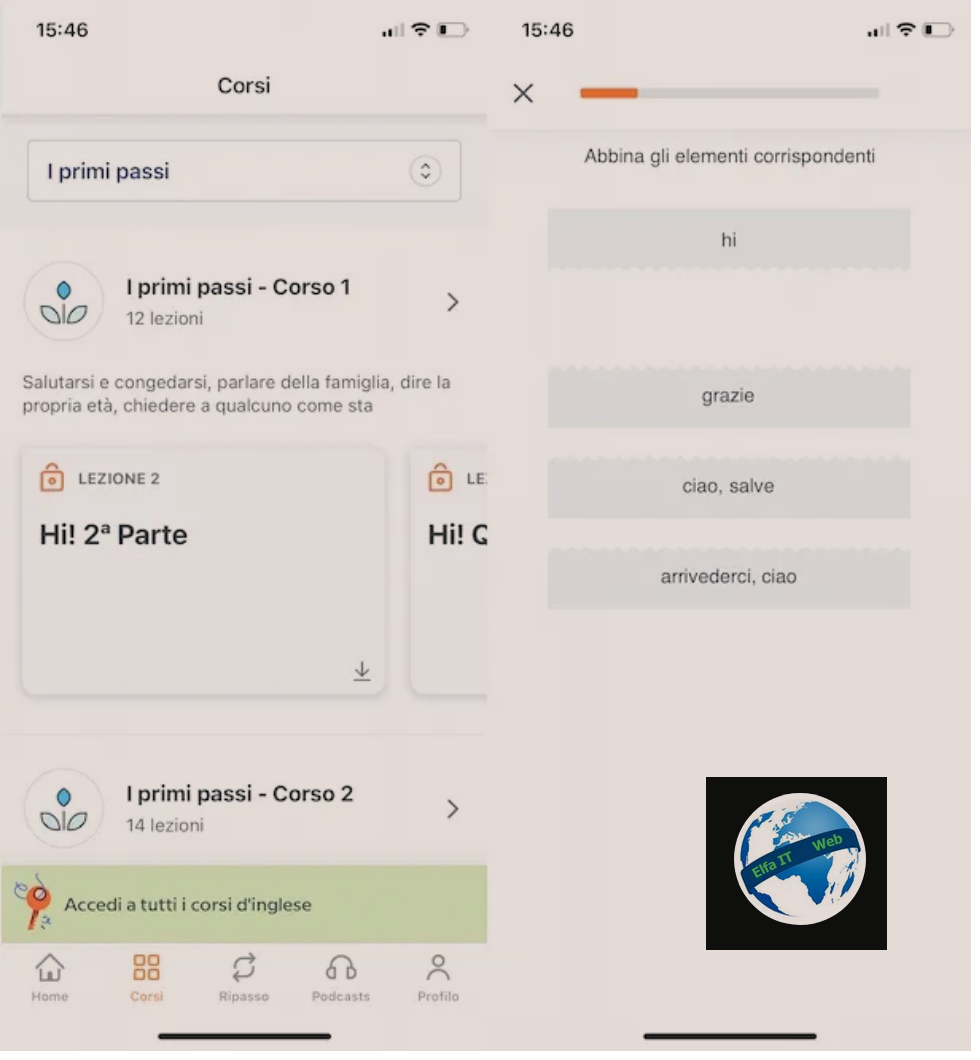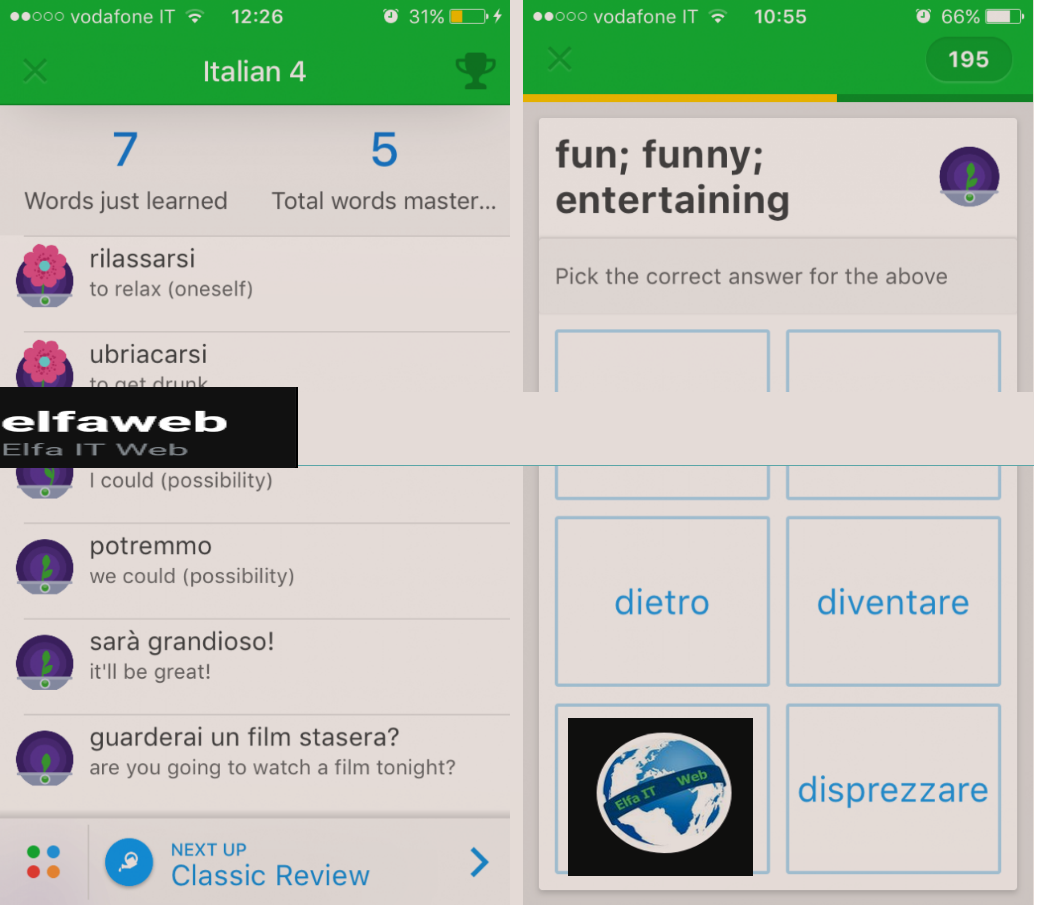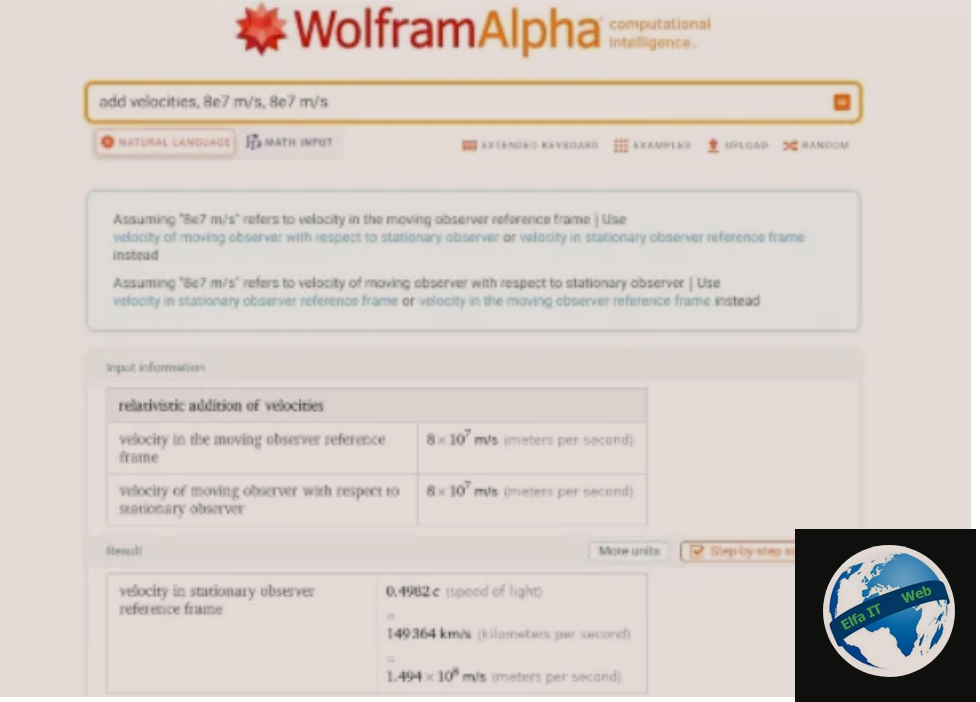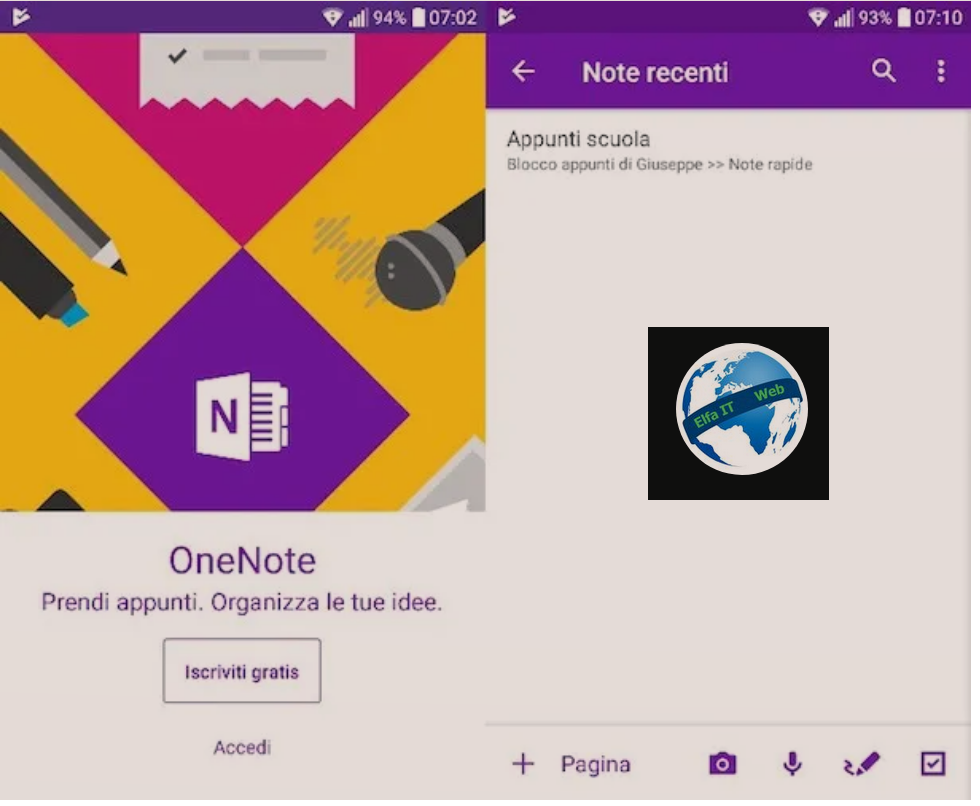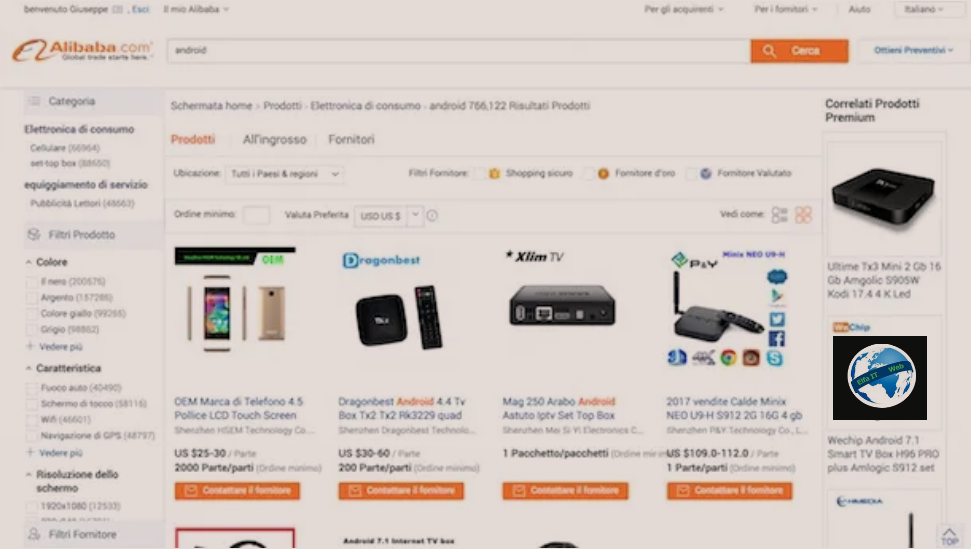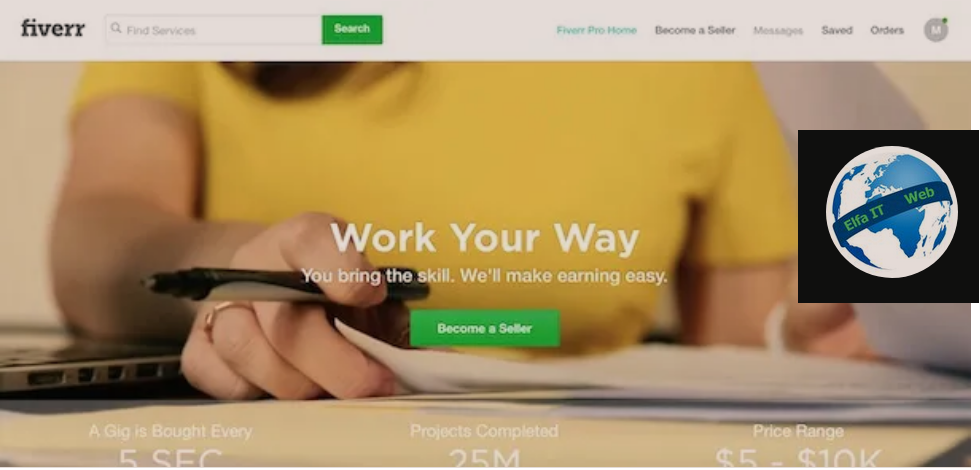Telegram është një aplikacion i ndertuar shume mire dhe ofron shumë më tepër funksione sesa WhatsApp. Ai eshte nje alternative e sigurte dhe e vlefshme per te shkembyer mesazhe ne internet. Prandaj me kete udhezues do te shpjegojme ne detaje se si funksionon Telegram dhe si mund ta përdorni shërbimin në fjalë në Android, iOS/iPadOS dhe në PC. Ekziston edhe një version në internet i Telegram, i cili ju lejon të përdorni shumicën e funksioneve të aplikacionit direkt nga shfletuesi/browser.
Permbajtja
- Karakteristikat e Telegram
- Si te shkarkosh dhe konfigurosh Telegram
- Si te dergosh mesazhe ne Telegram
- Si funksionon Telegram: grupe
- Si funksionon Telegram: kanalet
- Si funksionon Telegram: kontaktet
- Si funksionon Telegram: bot
Karakteristikat e Telegram
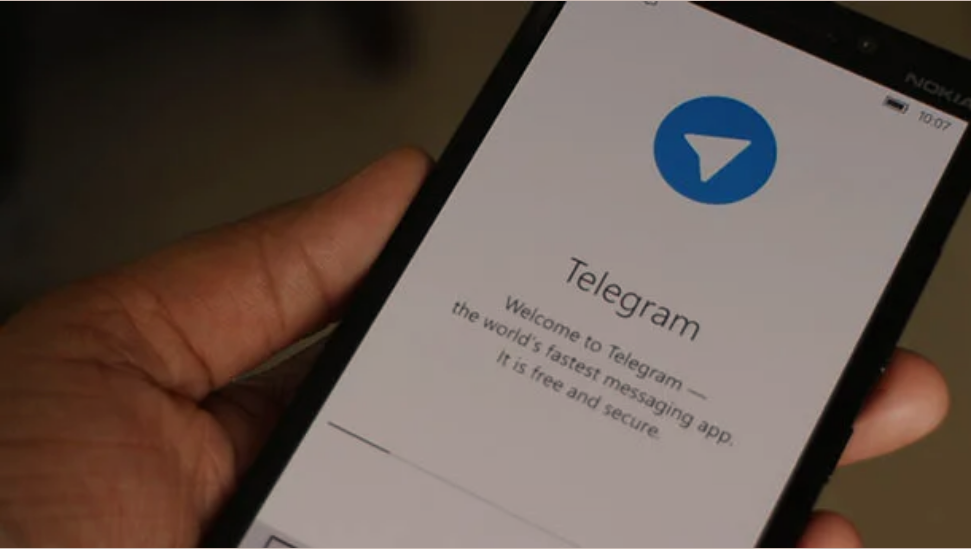
Funksionimi i app Telegram është në thelb i njëjtë në të gjitha pajisjet mobile, Web dhe në versionin desktop të shërbimit. Telegrami është i bazuar në cloud chat të kriptuara (megjithëse në të vërtetë kriptimi end to end, i cili i bën mesazhet të palexueshme edhe për serverat Telegram, përdoret vetëm për biseda sekrete).
Integrimi i sherbimit cloud është një tipar i rëndësishëm i këtij shërbimi, pasi ka avantazhin që të gjitha bashkëngjitjet dhe bisedat multimediale do të ruhen në online dhe për këtë arsye, do të jenë të arritshme nga çdo pajisje në të cilën hyni.
Telegram ka disa veçori të dobishme për mesazhe: aftësine për të dërguar emoji, GIF, mesazhe zanore, foto, video dhe shumë më tepër. Sidoqoftë, ajo që diferencon Telegram, janë mjetet e tij shtesë: aftësia për të krijuar kanale (biseda në të cilat një person i vetëm poston mesazhe dhe ndiqet nga përdorues të tjerë), grupe (biseda midis grupeve të njerëzve) dhe chat sekrete (biseda me mesazhe që vetë-shkatërrohen).
Telegram gjithashtu ofron veçori të përparuara pasi është një aplikacion me open source që mund të personalizohet falë API-ve. Qëllimi i Telegramit është të bëhet një mjet shumë i plotë dhe jo vetëm një aplikacion i thjeshtë për mesazhe.
Si te shkarkosh dhe konfigurosh Telegramin
Nëse dëshiron të dish se si te shkarkosh dhe konfigurosh Telegram në pajisje të tilla si smartphone, tablet dhe PC, gjithçka që duhet të bësh është të lexosh me kujdes informacionin që do të gjesh në kapitujt e ardhshëm.
Si te shkarkosh Telegram ne Android
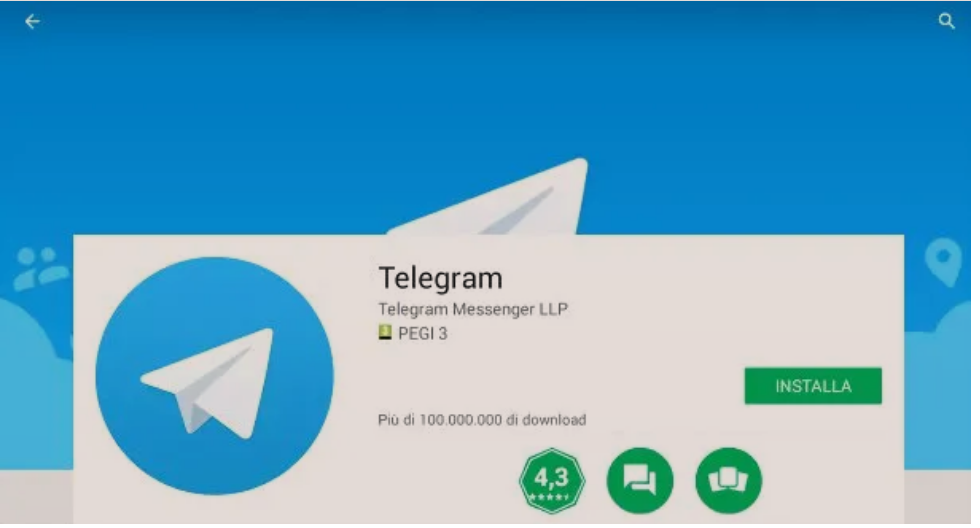
Së pari, hyni ne Google Play Store. Aplikacioni Play Store ndodhet në ekranin kryesor të pajisjes suaj, i cili është ai ku ndodhen të gjitha ikonat e aplikacioneve të instaluara.
Pastaj trokitni lehtë mbi shiritin e kërkimit të vendosur në pjesën e sipërme djathtas dhe shtypni fjalen telegram, më pas shtypni ikonën e lupës në tastierën e pajisjes tuaj për ta konfirmuar. Tani duhet të lokalizoni aplikacionin e mesazheve në rezultatet e kërkimit: aplikacioni ka simbolin e një aeroplani prej letre në një sfond blu dhe është zhvilluar nga Telegram FZ-LLC.
Pas identifikimit të aplikacionit, trokitni lehtë mbi ikonën e tij dhe prisni që të shfaqet pamja paraprake e tij. Për ta shkarkuar, do të duhet të shtypni butonin Install dhe të prisni që të shkarkohet në mënyrë të saktë në smartphone ose tablet. Nëse dëshironi ta thjeshtoni këtë procedurë, klikoni këtë link që i referohet drejtpërdrejt Telegram në Play Store.
Si te shkarkosh Telegram ne iOS/iPadOS

Nese perdor nje iPhone o iPad, Telegram është gjithashtu i disponueshëm për sistemet operative iOS dhe iPadOS.
Hapni Apple App Store (Ikona e një A të stilizuar) dhe prekni butonin Kërko/cerca/search më poshtë. Pastaj shtypni fjalen telegram në shiritin e kërkimit që do të shfaqet në krye dhe shtypni butonin Kërko/search/cerca në tastierë. Pasi të keni lokalizuar aplikacionin, shkarkojeni dhe instalojeni duke shtypur butonin Get/Ottieni.
Në këtë pikë, zhbllokoni shkarkimin dhe instalimin përmes Face ID, Touch ID ose fjalëkalimit të Apple ID. Nëse dëshironi të lehtësoni këtë procedurë, klikoni këtë link që i referohet skedës Telegram të App Store dhe ndiqni udhëzimet që ju kam dhënë.
Si te shkarkosh Telegram ne PC
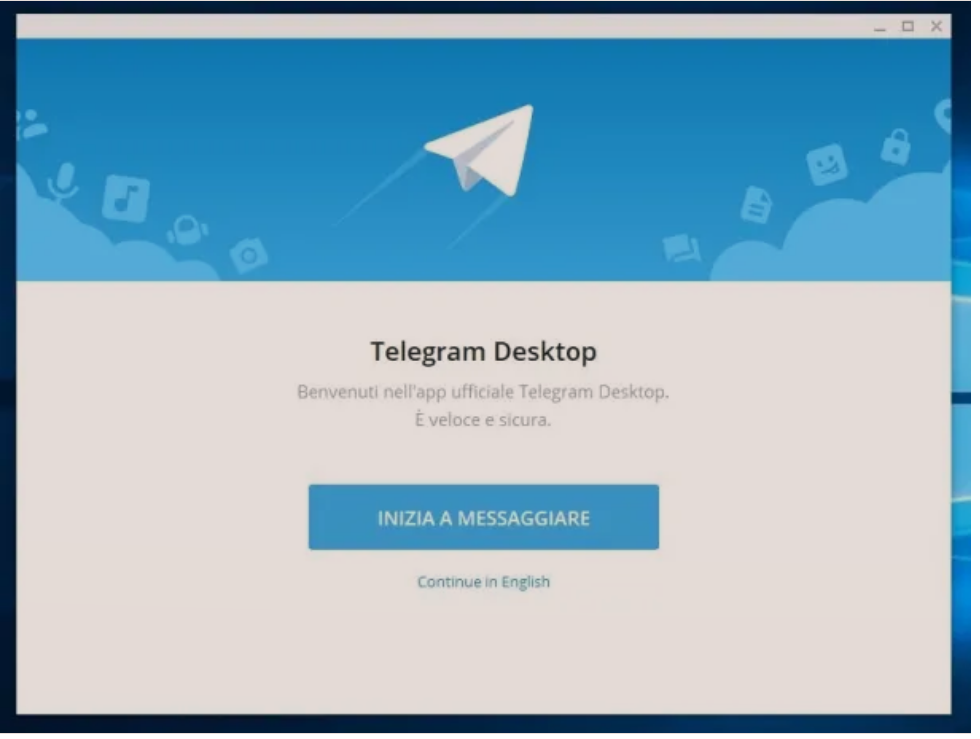
Nëse dëshiron të shkarkosh Telegram ne PC, duhet të dish se ke disa mundësi. Para së gjithash, ju mund të përfitoni nga Telegram Web, i cili ju lejon të hyni në shërbimin e këtij aplikacioni të mesazheve direkt nga shfletuesi juaj, pa pasur nevojë të instaloni ndonjë softuer. E vetmja gjë që duhet të bësh është të shkosh në faqen zyrtare të internetit.
Persa i përket Telegram në Windows 10, mund ta shkarkoni nga Microsoft Store në këtë link. Mjafton te shtypypni butonin Get/Ottieni.
Pavarësisht nga versioni i Windows, mund të instaloni Telegram përmes file.exe, i cili mund të shkarkohet nga faqja zyrtare e internetit. Klikoni në butonin Download Telegram për Windows 64-bit për të marrë versionin e Telegram-it të pershtatshem me procesorë 64-bit, përndryshe klikoni Download Telegram për Windows. Pas shkarkimit të skedarit, në ekranin e instalimit, shtypni OK, Avanti (tri herë rresht), Install dhe më në fund në Finish/Fine.
Në faqen zyrtare të Telegram janë gjithashtu në dispozicion versione të Telegram që nuk kërkojnë instalim të softuerit. Për t’i shkarkuar, thjesht klikoni mbi fjalën Version Portable/Versione Portatile, që korrespondon me versionin për Windows.
Telegrami mund të shkarkohet edhe për Linux dhe macOS. Persa i përket sistemit të fundit operativ, ju mund ta instaloni Telegram në dy versione të ndryshme, të dy të disponueshëm në Mac App Store: i pari, të cilin rekomandoj, është i optimizuar 100% për macOS dhe mund ta gjeni ne kete link. Pastaj është versioni universal i Telegram, të cilin mund ta shkarkoni nga këtu, duke shtypur butonin Get/Ottieni dhe duke verifikuar identitetin tuaj. Përndryshe, ju mund të shkarkoni Telegram nga faqja zyrtare e internetit duke shtypur butonin Download Telegram për macOS. Më pas, hapni file.dmg të marrë dhe tërhiqni ikonën Telegram në dosjen Applications.
Si te konfigurosh Telegram
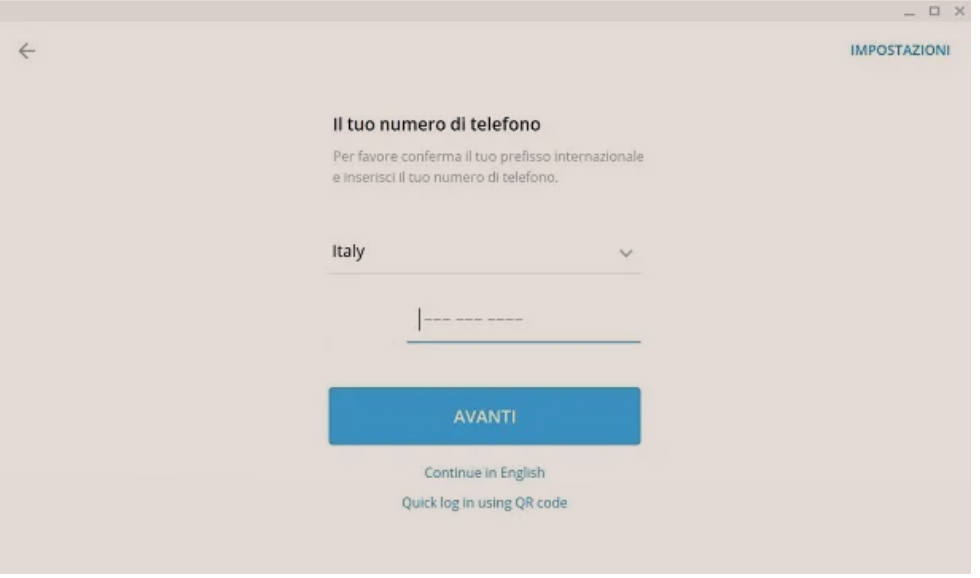
Pasi aplikacioni Telegram të nisë në pajisjen tuaj, gjëja e parë që duhet të bëni është të identifikoheni duke përdorur numrin tuaj të telefonit. Për të konfiguruar Telegram me numrin tuaj celular, shtypni butonin Inizia a Messaggiare/Start Messaging që shihni në ekran.
Më pas në ekranin kryesor, do të duhet të tregoni vendin duke përdorur menunë përkatëse në rënie dhe gjithashtu numrin tuaj të telefonit (sigurohuni që të keni prefiksin e duhur) dhe më pas shtypni butonin e konfirmimit ose Avanti/Next. Telegrami do t’ju dërgojë një SMS me kodin e konfirmimit që do t’ju duhet të futni në fushën e duhur të tekstit.
Pasi ta keni kryer këtë procedurë në mënyrë korrekte, do të keni hyrje të plotë në Telegram dhe mund ta përdorni për të shkëmbyer mesazhe me kontaktet tuaja në aplikacion. Nëse ju kërkohet të aktivizoni njoftimet në pajisjen tuaj, ju mund ta lejoni; ky opsion do të përdoret për t’ju njoftuar për mbërritjen e mesazheve të reja.
Në PC gjithashtu mund të hyni në Telegram përmes QR Code: në Telegram Web është opsioni i paracaktuar i hyrjes, ndërsa në client desktopit duhet të shtypni fjalën Quick log in using QR code në ekranin e hyrjes.
Kodi QR që ju shfaqet në ekranin e PC-së duhet te kapet nga kamera e telefonit inteligjent ose tableti juaj ku jeni regjistruar tashmë në këtë shërbim mesazhesh. Kështu që hapni aplikacionin Telegram në pajisjen tuaj celular dhe zgjidhni Impostazioni > Dispositivi > Scansiona codice QR > Scansiona codice QR për të hapur kamerën dhe kornizoni Kodin QR në ekranin e PC.
Si te dërgosh mesazhe ne Telegram
Tani që keni instaluar dhe konfiguruar hyrjen e parë në Telegram, le të shohim së bashku se si ta përdorim atë për të qenë në gjendje të dërgoni mesazhe me kontaktet tuaja.
Si funksionon Telegram ne Android
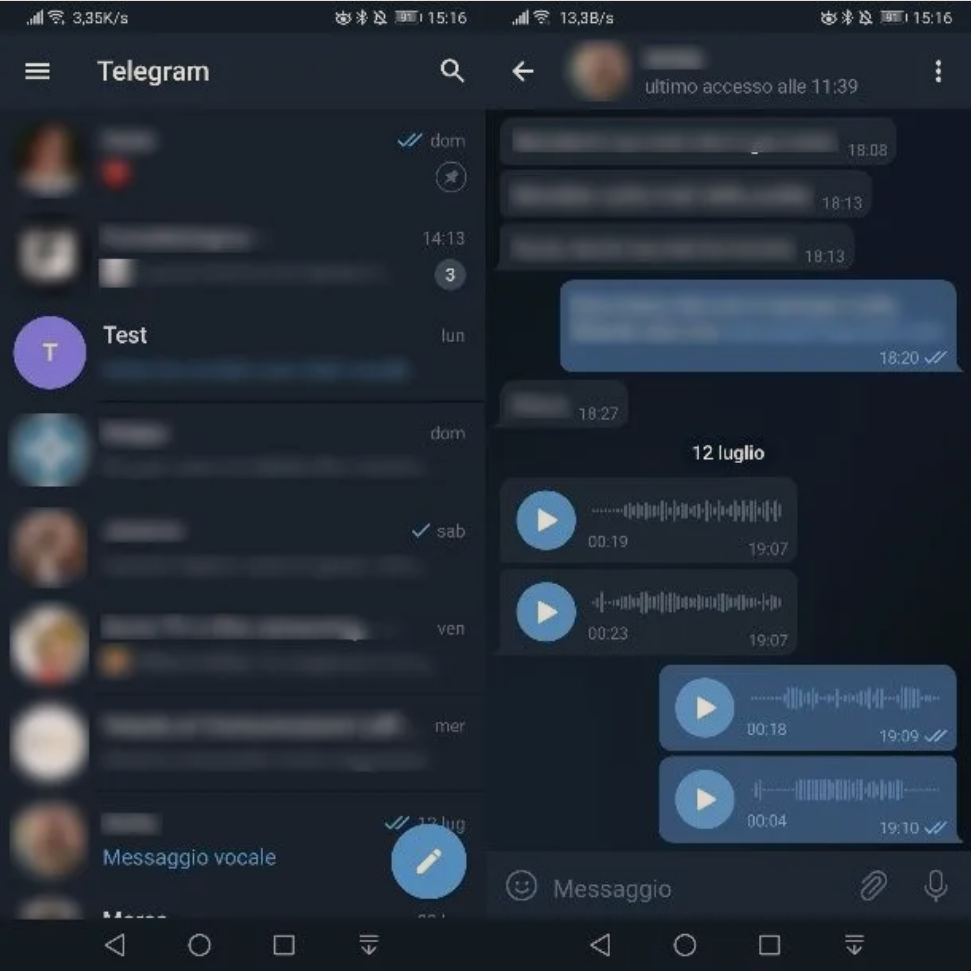
Kur hyni në Telegram në Android do të gjendeni në ekranin kryesor ku janë të pranishme të gjitha bisedat e hapura me kontaktet tuaja. Nëse kjo është hera juaj e parë që përdorni këtë shërbim, ai do të jetë bosh.
Për të dërguar një mesazh, shtypni ikonën e lapsit dhe zgjidhni personin që do të kontaktoni duke trokitur mbi të. Do të hapet paneli kushtuar bisedës dhe mund të dërgoni një mesazh me tekst përmes fushës së tekstit në pjesën e poshtme, ne korrispondence me shkrimin Messaggio.
Për të dërguar përmbajtje multimediale (foto, video, muzikë, skedarë dhe shumë më tepër) shtypni në ikonën e kapëses së letrës. Për të dërguar një mesazh zanor, shtypni në ikonën e mikrofonit.
Kur keni një bisedë private me një kontakt, mund të vendosni gjithashtu t’i telefononi ose t’i telefononi me video. Për ta bërë këtë, shtypni ikonën (…) të vendosur në krye dhe zgjidhni përkatësisht artikujt e Telefonatës ose Video telefonates.
Nëse dëshironi të hapni një chat të fshehtë me një kontakt, i cili ju lejon të keni komunikime të kriptuara end to end, shtypni në ikonën e lapsit, zgjidhni artikullin Nuova chat segreta dhe më pas shtypni emrin e kontaktoni me të cilin dëshironi të bisedoni.
Si funksionon Telegram në iOS
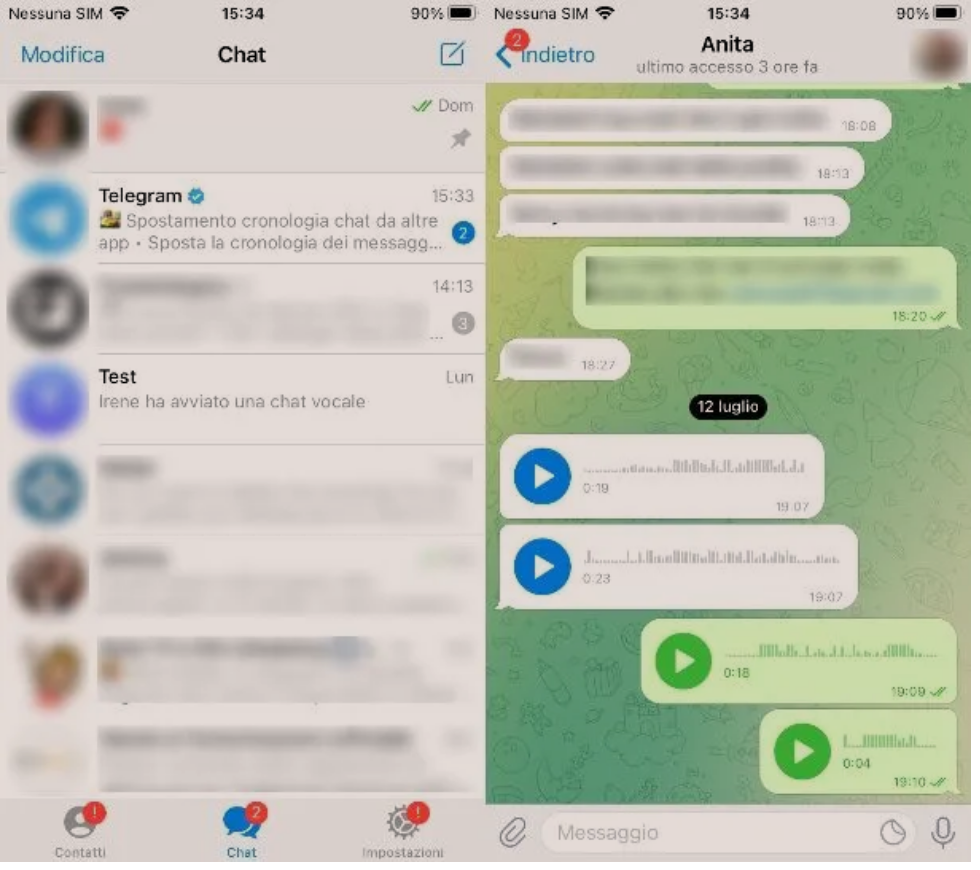
Në iOS dhe iPadOS, kur filloni aplikacionin Telegram, mund të levizni midis ekraneve kryesore të aplikacionit duke përdorur menunë e vendosur në fund. Artikulli Kontaktet (simbol i një njeriu të vogël) ju lejon të shikoni listën e plotë të kontakteve tuaja në aplikacion, artikullin Chat), ju lejon të hyni në listën e bisedave të fundit.
Për ti dërguar një mesazh një personi në listën e Kontakteve, duhet të zgjidhni personin që do të kontaktoni duke trokitur mbi të. Do të hapet biseda e dedikuar përmes së cilës mund të dërgoni një mesazh me tekst duke e shtypur në fushën e tekstit më poshtë, në korrespondencë me shkrimin Mesazhi/Messaggio. Për të dërguar skedarë multimedial klikoni në ikonën e kapëses së letrës. Për të dërguar një mesazh zanor, trokitni lehtë mbi ikonën e kamerës.
Për të filluar një bisedë të re me një person që nuk është kontaktuar më parë, klikoni në ikonën e lapsit me fletën e letrës në të djathtë. Për të filluar një telefonatë ose një thirrje video, shtypni mbi emrin e bashkëbiseduesit tuaj (në krye) dhe trokitni lehtë mbi ikonën e telefonit (telefonatë zanore) ose kamerës (thirrje video).
Për bisedën sekrete, zgjidhni një emër, shtypni butonin (…) dhe zgjidhni artikullin e duhur nga menuja që ju propozohet.
Si funksionon Telegram në PC
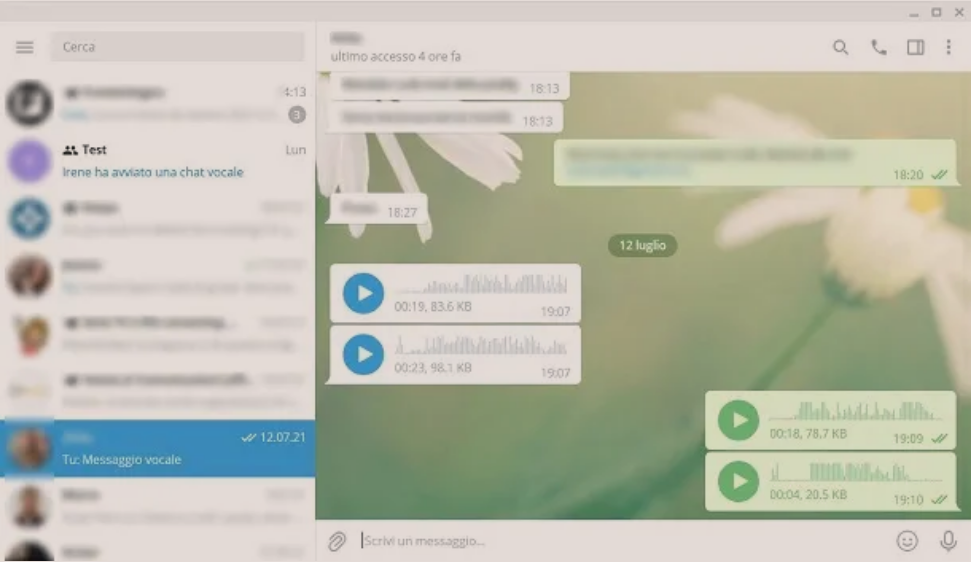
Persa i përket temes se si funksionon Telegram në PC, duhet të dini që ndërfaqja e tij është intuitive në një mënyrë të ngjashme me atë që është parë tashmë në Android dhe iPhone/iPad. Në shiritin e majtë do të gjeni të gjitha bisedat që kanë ndodhur deri më tani me kontaktet tuaja, përveç nëse është përdorimi juaj i parë dhe për këtë arsye do të jetë bosh.
Kur klikoni në një bisedë, ajo ju shfaqet në zonën në të djathtë dhe mund të shtypni një mesazh duke përdorur fushën e tekstit më poshtë. Mund të shtoni bashkëngjitje duke përdorur ikonën e kapëses së letrës ose të dërgoni një mesazh zanor duke shtypur ikonën e mikrofonit.
Për të filluar bisedën me një kontakt të ri, shtypni ikonën e menusë majtas siper dhe zgjidhni artikullin Kontaktet. Pastaj klikoni në kontaktin me të cilin dëshironi të bisedoni për të hapur ekranin e bisedës. Nëse në vend të kësaj dëshironi të bëni një telefonatë ose thirrje video, thjesht shtypni ikonën e telefonit në krye. Në macOS është gjithashtu e mundur të filloni biseda të fshehta (duke përdorur client te optimizuar), ndërsa në Windows ky opsion nuk është i disponueshëm.
Si funksionon Telegram Web
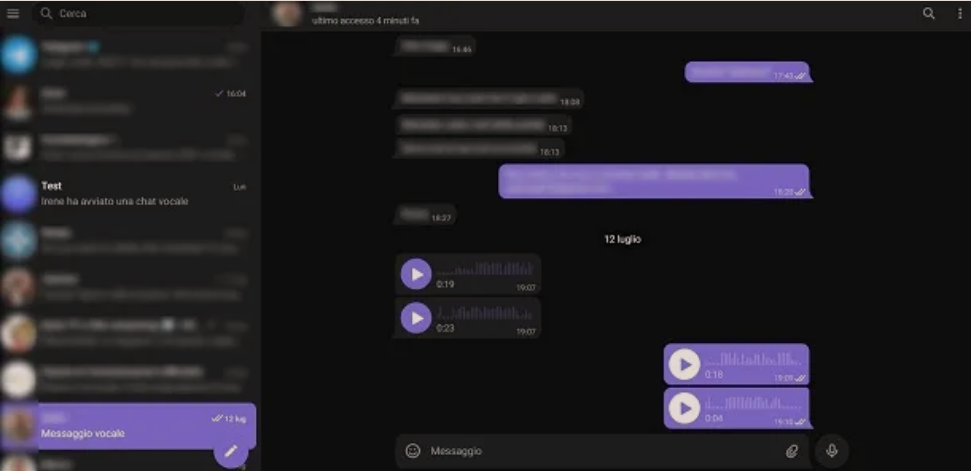
Nëse dëshironi të përdorni Telegram Web, dijeni që ndërfaqja e tij është shumë e ngjashme me atë të client desktop, për të cilin ju kam thënë tashmë në detaje në këtë kapitull.
I vetmi funksion që nuk është i disponueshëm në Telegram Web janë telefonatat dhe thirrjet video: në fakt, nuk ka asnjë ikonë telefoni për të filluar një thirrje, përveç asaj me tekst.
Si funksionon Telegram: grupe
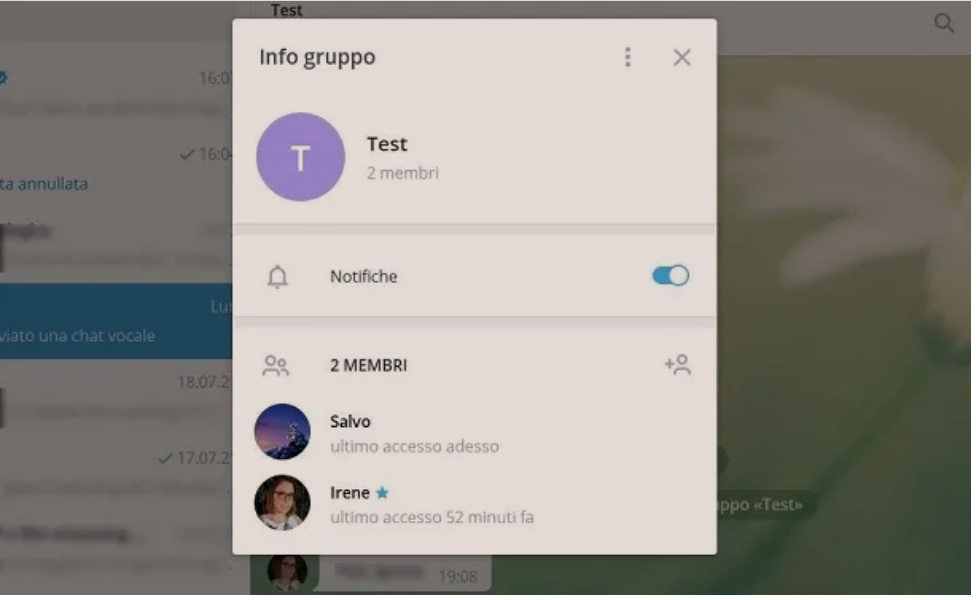
Në Telegram ka grupe: ky është një tipar që lejon shumë përdorues të flasin së bashku në të njëjtën bisedë. Grupet e telegramit mund të jenë private ose publike dhe mund të përmbajnë deri në 200,000 anëtarë. Ato menaxhohen nga një ose më shumë administratorë të cilët mund të moderojnë bisedën.
Si funksionon Telegram: kanalet
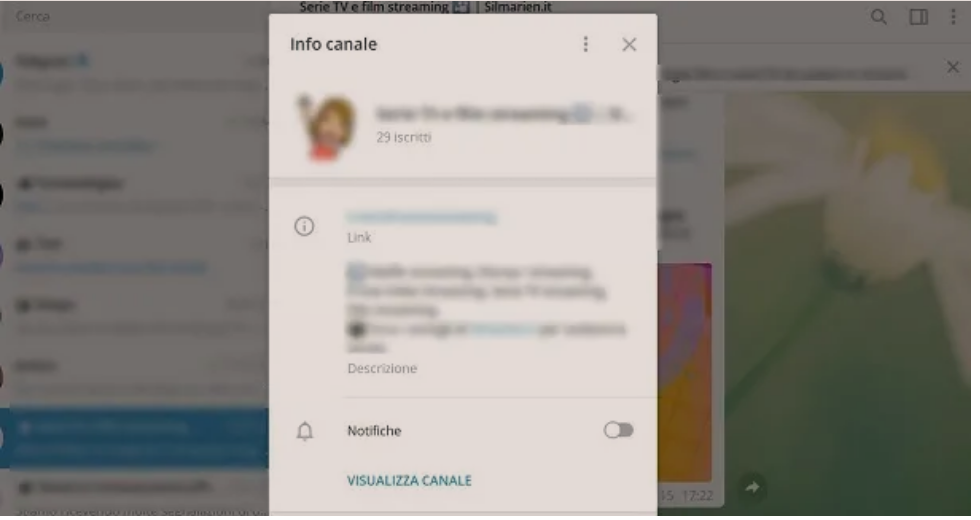
Ndryshe nga grupet, kanalet Telegram ju lejojnë të keni një audiencë të pakufizuar. Për më tepër, të vetmit të autorizuar për të postuar mesazhe në bisedë janë administratorët, ndërsa pjesa tjetër e përdoruesve mund të lexojnë vetëm mesazhet e dërguara prej tyre. Kanalet mund të jenë gjithashtu publike ose private.
Në fakt është e mundur të lejosh përdoruesit që ndjekin një kanal të bashkëveprojnë me mesazhet e publikuara. Kjo mund të ndodhë nëse administratori ka aktivizuar funksionin Diskutim në cilësimet e kanalit: kjo veçori shton një fushë komenti që ju lejon të mbani diskutimin gjallë midis përdoruesve me çdo mesazh të ri të postuar.
Si funksionon Telegram: kontaktet
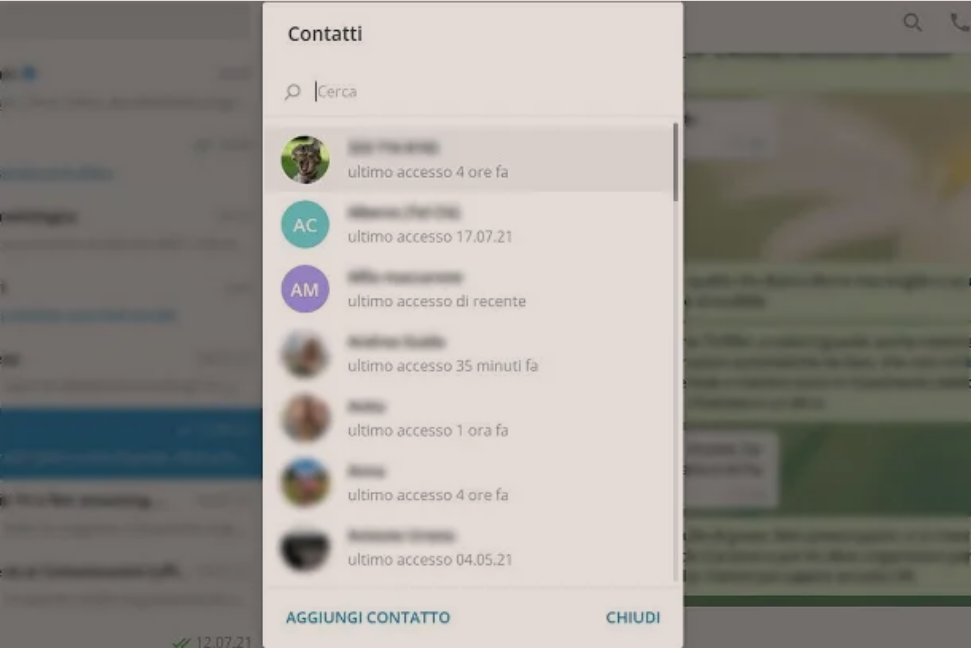
Telegrami futet automatikisht kontaktet ne rubrike (me lejen tuaj) për të verifikuar që ndonjë nga miqtë tuaj e përdor këtë shërbim. Për të hyrë në skedën Kontaktet, në iOS/iPadOS do të gjeni skedën homonime në pjesën e poshtme, ndërsa në Android dhe PC, shtypni ikonën e menusë dhe më pas zgjidhni artikullin Kontaktet.
Në rast se dëshironi të shtoni një kontakt të ri në Telegram, atëherë mund të shtoni numrin ne rubrike. Përndryshe, në seksionin Kontaktet, klikoni në Shto kontakte/Aggiungi contatti dhe plotësoni fushat e kërkuara, duke treguar edhe numrin e telefonit.
Si funksionon Telegram: bot
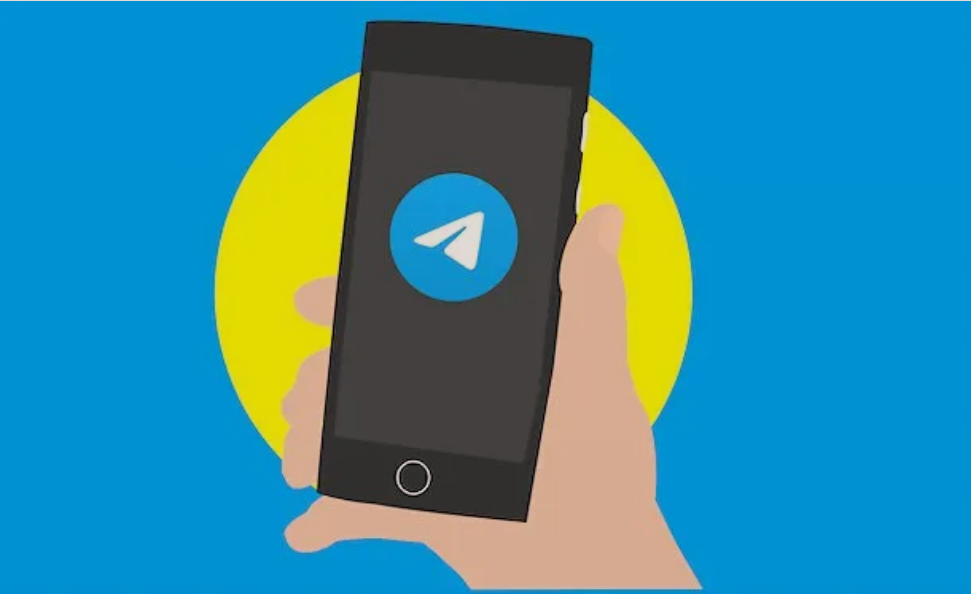
Bot Telegram janë programe të vogla përgjithësisht zhvilluar nga palë të treta që përfitojnë nga API i ketij shërbimi mesazhesh për të zgjeruar tiparet e ofruara.